神舟战神K670E一键重装系统win7教程
神舟战神K670E-G6A5是一款比较热门的游戏本,搭载Intel 酷睿i5 9400处理器,内置NVIDIA GeForce GTX 1050+Intel GMA HD 630双显卡。该机还配置了512GB运行内存以及8GB SSD,性能表现十分不错。但是这款笔记本怎么重装win7系统呢?下面和小编一起来了解一下神舟战神K670E-G6A5一键重装系统win7教程。
具体步骤如下:
1、下载安装极客狗装机大师打开运行(运行前退出电脑杀毒、安全软件),点击“重装系统”进入选择系统界面,选择一个win7系统进行下载。
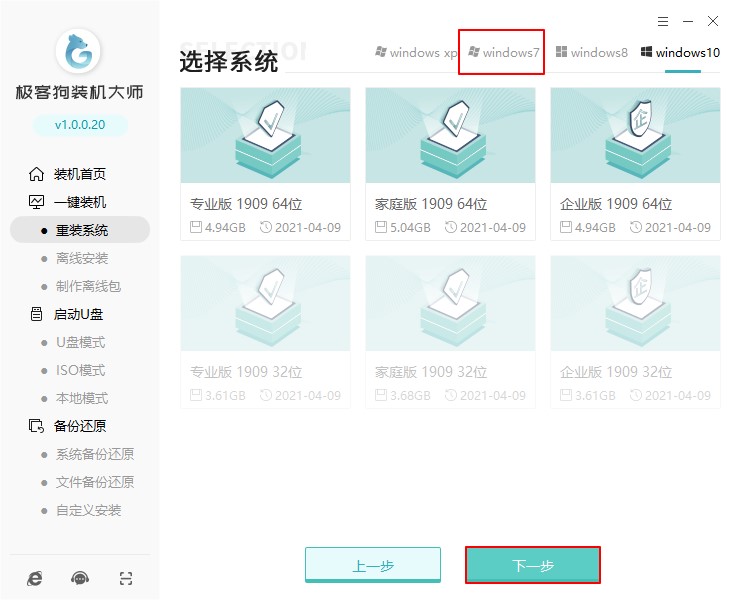
2、极客狗默认推荐了一些软件安装进win7系统,不需要这些软件的用户请全部取消勾选,以免安装进系统内。
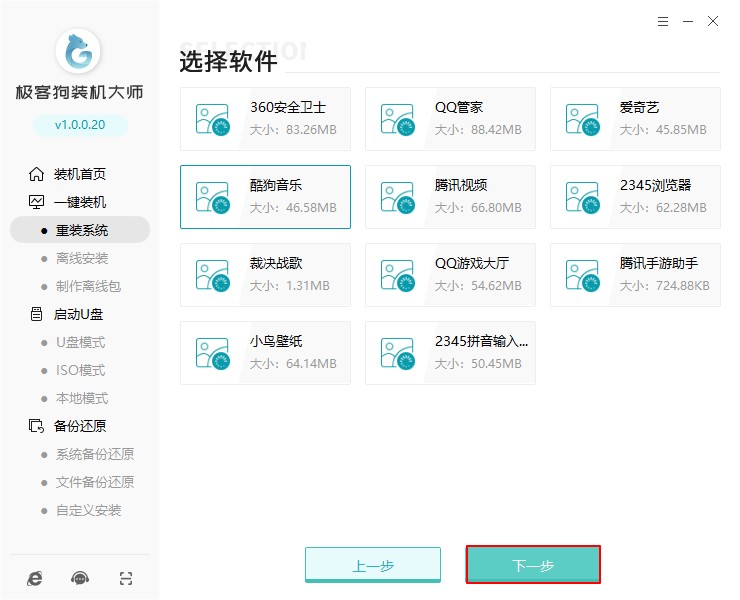
接下来需要注意的是,先选择重要的文件备份再点击“开始安装”,因为重装系统需要格式化c盘和桌面。
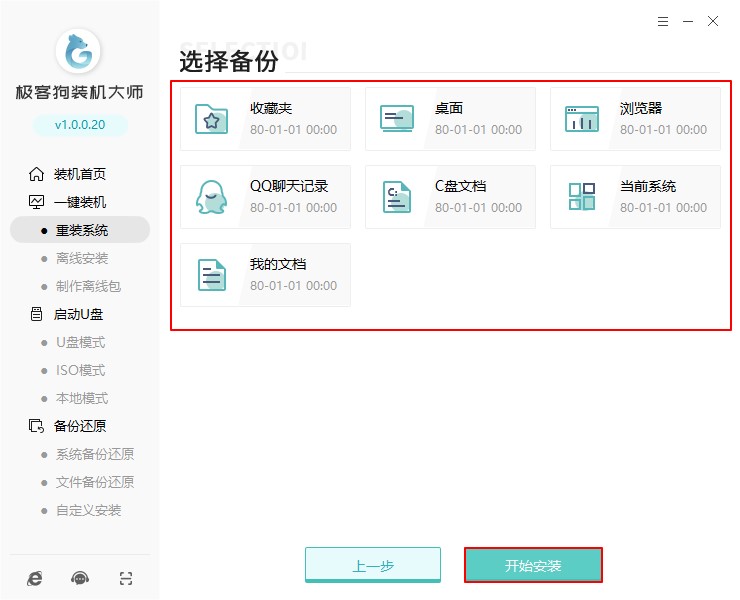
3、点击“开始安装”后,极客狗会自动下载系统文件并进行环境部署等操作,环境部署完毕后开始出现10s倒计时重启,我们在重启的过程中选择“GeekDog PE”启动即可。
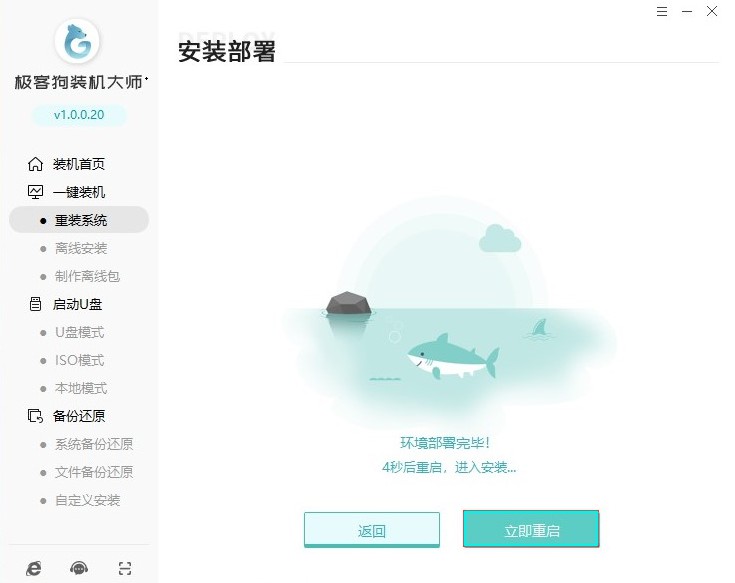
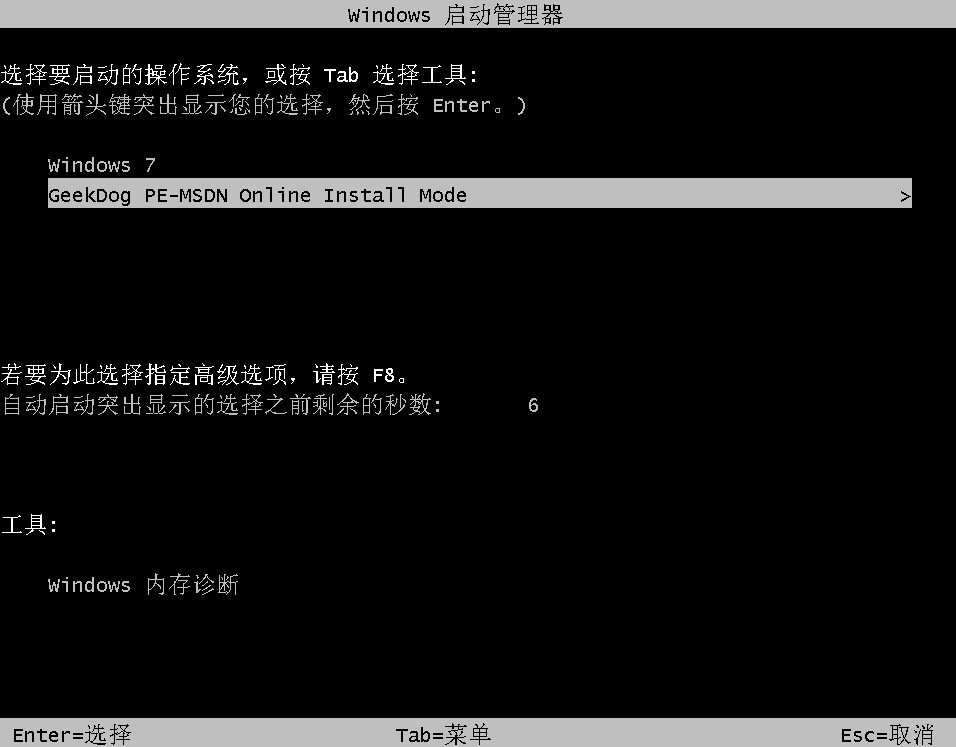
4、加载进入PE系统后(如下图),装机软件会自动打开安装界面安装系统,系统安装完成会自动重启,重启时选择win7系统进入即可。
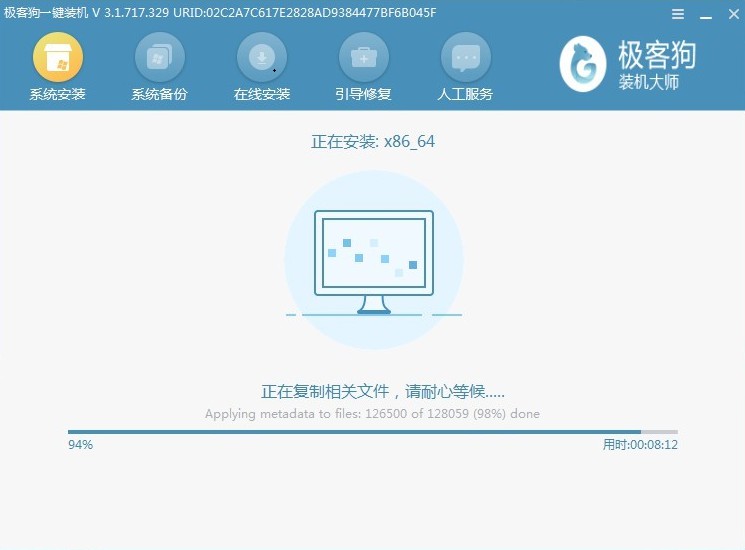
那么神舟战神K670E-G6A5一键重装系统win7方法就跟你们分享到这里了,希望可以帮助到大家。
原文链接:https://www.jikegou.net/win7/252.html 转载请标明
极客狗装机大师,系统重装即刻简单
一键重装,备份还原,安全纯净,兼容所有

